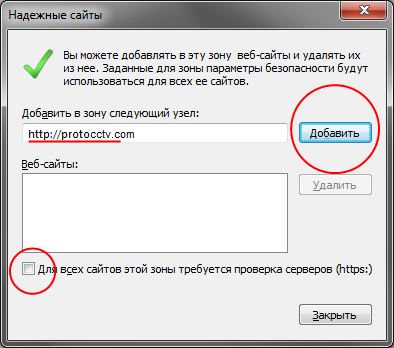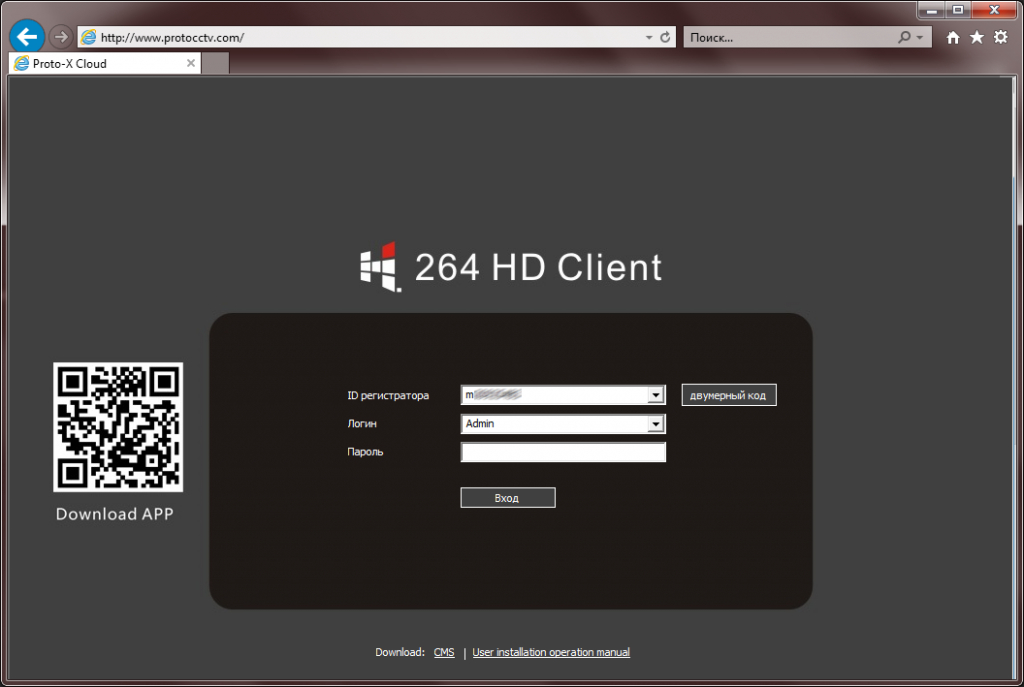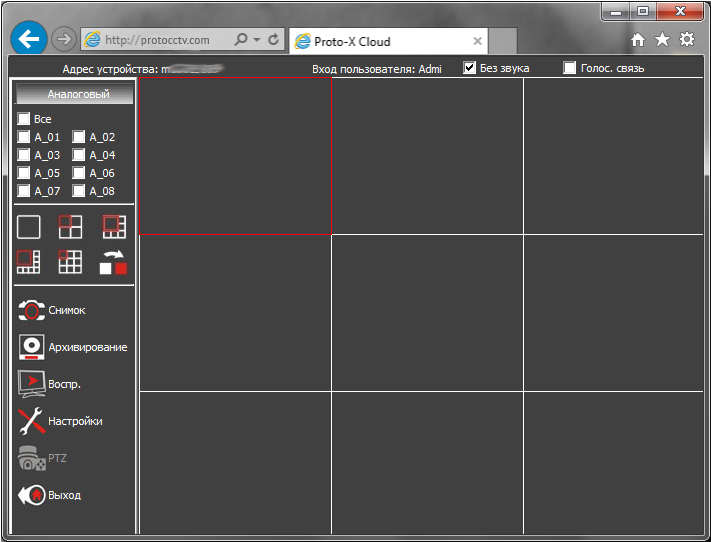Р2Р облачный сервис Proto-X
P2P облачный сервис - это совокупность серверов в разных частях света, предназначенных для удаленного управления всеми сетевыми, AHD и аналоговыми регистраторами Proto-X, просмотра и получения записей. Доступ к серверу в регистраторе программируется при производстве, поэтому изделия сторонних производителей не будут работать с сервером http://www.protocctv.com/
Если видеорегистратор подключён к внутренней сети с доступом к Интернет или к роутеру, то IP-адрес видеорегистратора является внутренним. Аналогично в случае подключения через 3G-модем видеорегистратор получает внутренний IP-адрес в локальной сети провайдера мобильных услуг (внешний IP-адрес обычно предоставляется отдельной услугой). Подключиться к видеорегистратору с динамическими или внутренним IP-адресом можно через облачный сервис P2P по ID видеорегистратора.

1. Настройка регистратора
1.1. Подсоединить сетевой кабель от роутера или рабочей станции к видеорегистратору, подключить
монитор и манипулятор мышь, включить видеорегистратор, дождаться загрузки видеорегистратора;
1.2. Авторизоваться в меню видеорегистратора, нажав правую кнопку мыши и указав учетные данные;
1.3. Повторно нажать правую кнопку мыши, выбрать из выпадающего меню строку «Главное меню»;
1.4. Выбрать «Сеть»;
1.5. Ввести в соответствующие строки заранее известные параметры соединения. Если параметры
неизвестны, рекомендуется поставить отметку в строке «Вкл. DHCP», после того как
видеорегистратор автоматически получит нужные параметры, снять отметку.
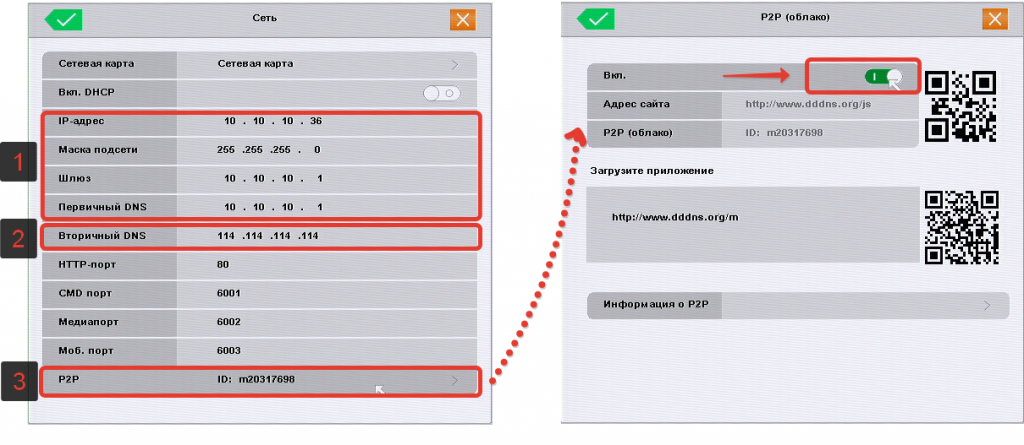
1. Проверить основные сетевые параметры;
2. Указать вторичный DNS 114.114.114.114;
3. Нажать на строку с идентификационным
номером для открытия окна с настройками Р2Р.
1.6. В открывшемся окне "Р2Р (облако)" нажать кнопку "Вкл.";
1.7. Сохраните настройки, перезагрузите регистратор;
1.8. Для проверки информации о подключении после перезагрузки перейти в меню Сеть > P2P(облако) > Информация о Р2Р
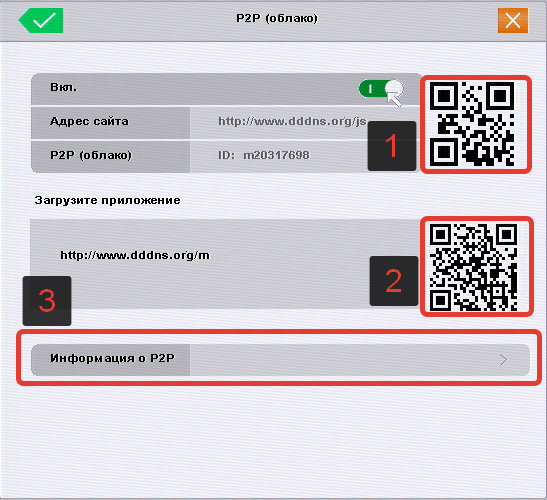
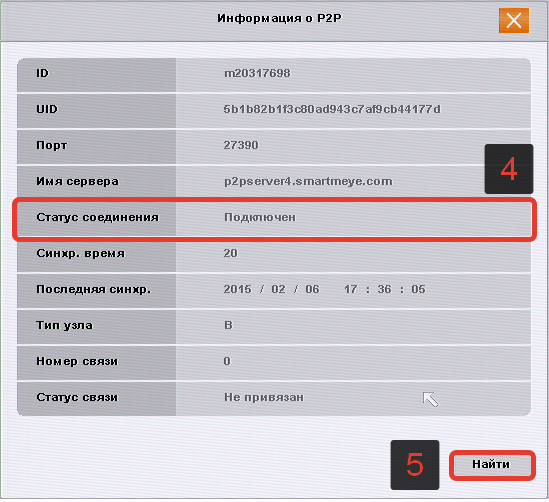
- Для копирования ID-номера видеорегитсратора при настройке в мобильном приложении, можно сканировать указанный QR-код;
- Для установки мобильного приложения Smart Meye на Android-устройство сканировать указанный QR-код;
- Для просмотра информации по Р2Р нажмите на соответствующую кнопку;
- Если все настройки выполнены верно, то после перезагрузки через 5-10 мин должен измениться статус соединения на "Подключен";
- Для обновления информации можно нажимать кнопку "Найти".
2. Подключение через CMS Vision Proto-X
2.1. Установить последнюю версию CMS Vision Proto - X с сайта proto-x.net;
2.2. Запустить установленное приложение;
2.3. Нажать «Добавить устройство»;
2.4. В открывшемся меню нажать кнопку добавления устройства;
2.5. Выбрать тип устройства «D/N/I2013», описание заполнить по желанию (не оставлять поле пустым), в
поле «Имя устр. или IP» ввести 0, имя пользователя и пароль от видеорегистратора. Строку «ONVIF»
оставить без изменения.
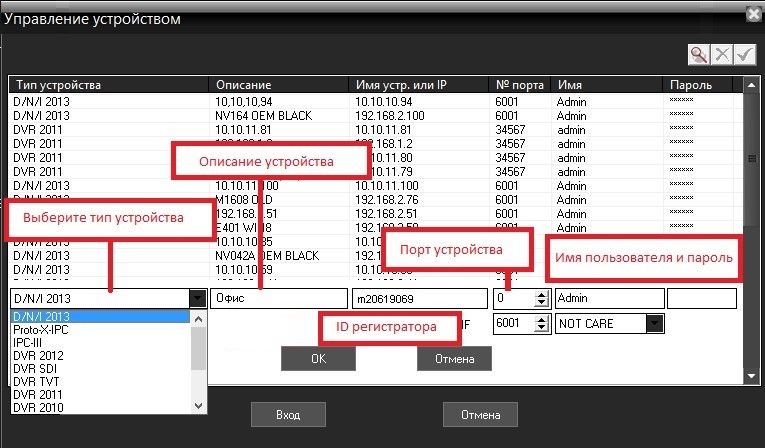
2.6. Нажать «ОК»;
2.7. Добавленное устройство появится в меню устройств слева. Подключение к видеорегистратору
может занять некоторое время. После подключения иконка устройства сменится с на
;
2.8. Устройство готово к использованию.
3. Подключение через браузер IE
3.1. Для доступа необходим браузер Internet Explorer версии 8 или выше. Для браузеров
Google Chrome и Mozilla Firefox возможен доступ через бесплатное расширение IE Tab;
3.2. В адресную строку ввести www.protocctv.com;
3.3. Разрешить браузеру запустить надстройку;
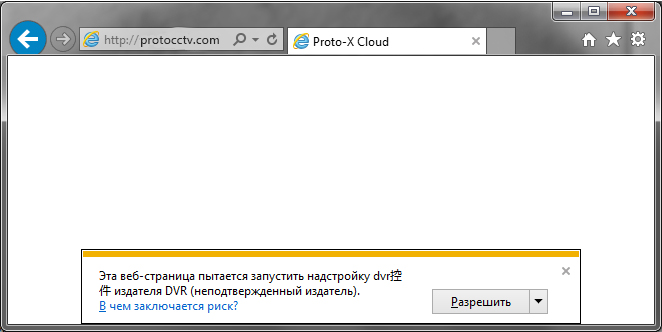
3.4. Если меню авторизации появилось, то перейти к пункту 3.6, иначе в настройках браузера
необходимо отметить сайт http://www.protocctv.com как безопасный, для этого необходимо выполнить
инструкции в пунктах 3.5.1-3.5.3, затем обновить страницу браузера;3.5.1. Находясь в браузере Internet Explorer, нажать кнопку «Сервис» (IE8) или на иконку
с изображением шестеренки (IE9, IE10, IE11). Затем нажать на строку «Свойства обозревателя»
(IE8) или «Свойства браузера» (IE9, IE10, IE11);3.5.2. В меню настроек IE выбрать вкладку «Безопасность», затем зону «Надёжные сайты»
(IE9, IE10, IE11) или «Надёжные узлы» (IE8), нажать кнопку «Сайты» (IE9, IE10, IE11) или
«Узлы» (IE8);
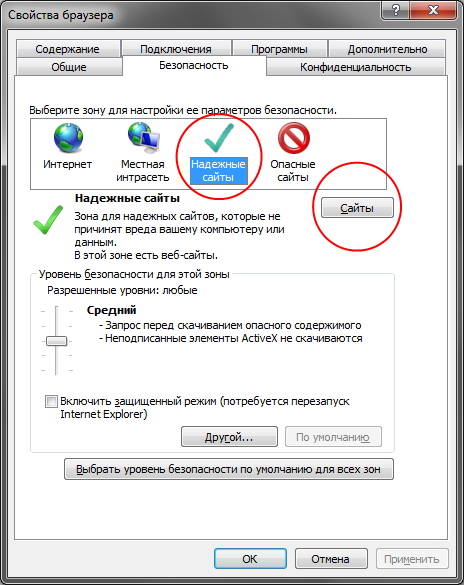
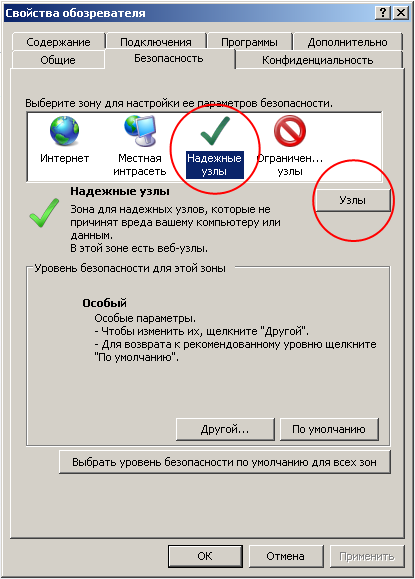
3.5.3.Снять отметку «Для всех сайтов этой зоны требуется проверка серверов (https:)». Ввести в поле
для добавления сайта «http://www.protocctv.com» и нажать «Добавить» и «Закрыть», далее в меню
«Свойства браузера» нажать «OK»;
3.6. В появившемся меню авторизации в поле «ID регистратора» ввести ID регистратора, к которому
необходимо получить доступ. Поля «Логин» и «Пароль» заполнить соответствующими логином и
паролем как на регистраторе (по умолчанию на всех регистраторах логин «Admin» и пустой
пароль).
3.7. В случае появления ошибки авторизации проверить подключение регистратора к сети Интернет и
настройки регистратора, как указано в пункте 1. После успешной авторизации устройство готово
к использованию.
4. Подключение через мобильное устройство
4.1. Установить мобильное приложение Smart mEye из Аpple «Аpp Store», если ваше мобильное
устройство на операционной системе iOS, либо из Google «PlayMarket», если мобильное
устройство на операционной системе Android;4.2. Запустить данное приложение;
4.3. Выбрать добавление устройства пункт «Manual»;
4.4. Заполнить поля подключения устройства:
- Name – название устройства присваиваете любое (кроме пустого);
- Address – указать ID регистратора (написан под QR-кодом на верхней крышке регистратора, либо в сетевых настройках);
- Port – указать мобильный порт регистратора (по умолчанию 6003);
- User – указать имя пользователя (по умолчанию Admin);
- Password – указать пароль для доступа к регистратору ( по умолчанию пароль не присвоен);
- Channel Number – число каналов регистратора можете указать, если вам известно, либо оставить на “auto”, и программа автоматически определит количество каналов;
- Нажать на кнопку “DONE”.
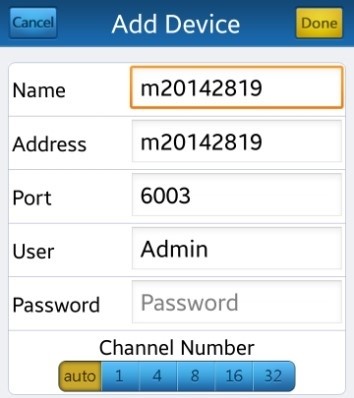
4.5. Устройство готово к использованию.
 Скачать презентацию-руководство
Скачать презентацию-руководство
"Р2Р облачный сервис"
Благодарим вас за выбор оборудования ТМ "Proto-X"! Наши технические специалисты всегда готовы помочь в установке и настройке, а также ответить на любые вопросы.
Связаться с инженерами "Proto-X" и получить квалифицированную помощь можно по телефонам +7 (499) 638-41-86, +7 (495) 204-15-00 в Москве и +7 (3812) 32-53-66, 32-53-77 в Омске, а также задать вопрос на нашем сайте.
ICQ: 655480414
Skype: E-mail: support@proto-X.net